- 软件介绍
- 软件截图
- 其它版本
- 下载地址
- 相关评论(0)
powerpoint2010修改版是ppt系列的一款非常好用的版本,此版本兼容2003版以上的,而且操作起来也很方便,需要的朋友可以来体验使用。
ppt2010修改版介绍
办公演示工具,上课、上班、开会、演讲等等办公活动都需要它的帮助才能获得更好的效果目的。相对于老版的powerpoint,该软件肯定是具有新的功能和组件的。使用powerpoint2010,您可以使用比以往更多的方式来创建动态演示文稿,您甚至可以不需要其他软件的帮助,就能将您的ppt做成一个视频,让您的ppt演示文件以视频的形式呈现出不同的效果。
安装说明
1、下载安装包之后解压,双击安装程序,直接安装即可,然后等待安装完成
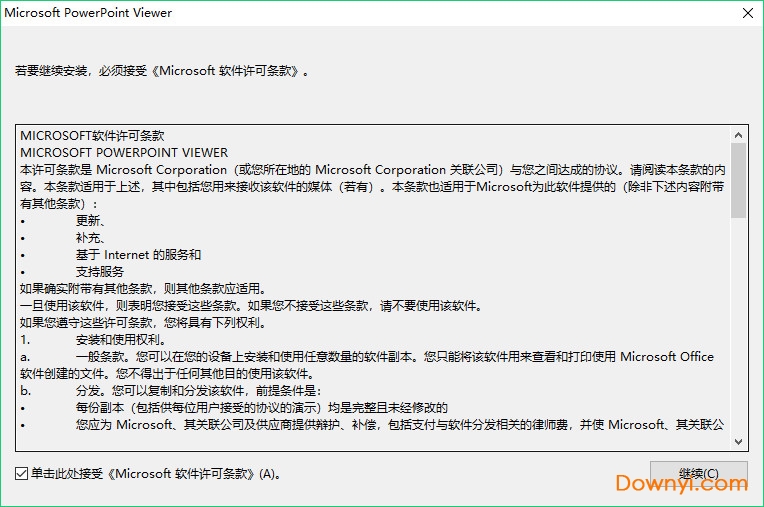
powerpoint2010密钥
J33GT-XVVYK-VHBBC-VY7FB-MTQ4C
GRPWH-7CDHQ-K3G3C-JH2KX-C88H8
VYBBJ-TRJPB-QFQRF-QFT4D-H3GVB
DBXYD-TF477-46YM4-W74MH-6YDQ8
6CCCX-Y93YP-3WQGT-YCKFW-QTTT7
6QFDX-PYH2G-PPYFD-C7RJM-BBKQ8
BDD3G-XM7FB-BD2HM-YK63V-VQFDK
以上的ppt2010密钥来源于网络,仅供用户参考!
使用方法
1、打开安装好的软件
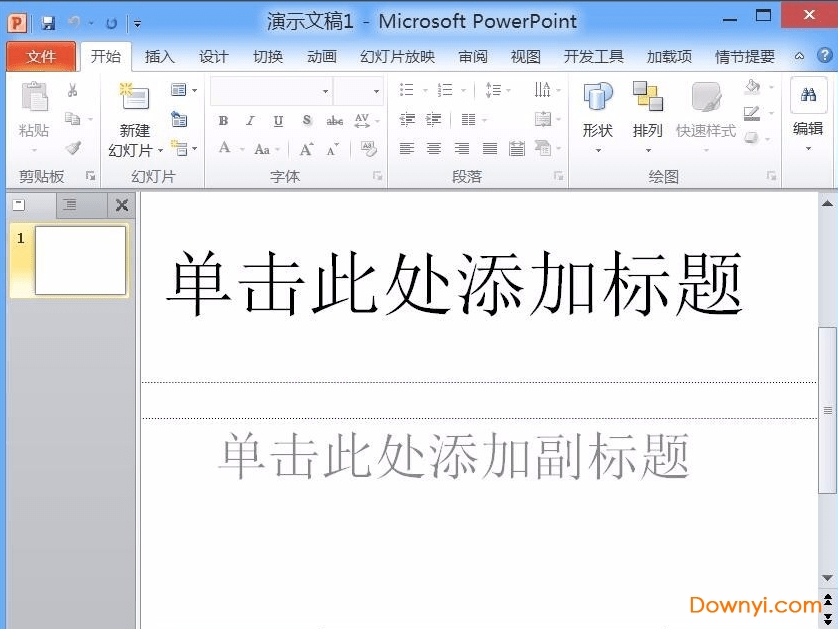
2、我们ppt2010软件界面的最上方可以看到演示文稿1的标题。这个是你ppt文档的名称,你可以进行修改

3、在ppt2010界面的上方有一行的菜单栏。我们在制作ppt是可以上方的菜单栏中选择相应的功能,如果你想插入图片、视频等,你可以点击插入选项,然后进行添加,或者点击幻灯片放映选项,设置放映的模式,这些你都可以点击这些选项进行查看。
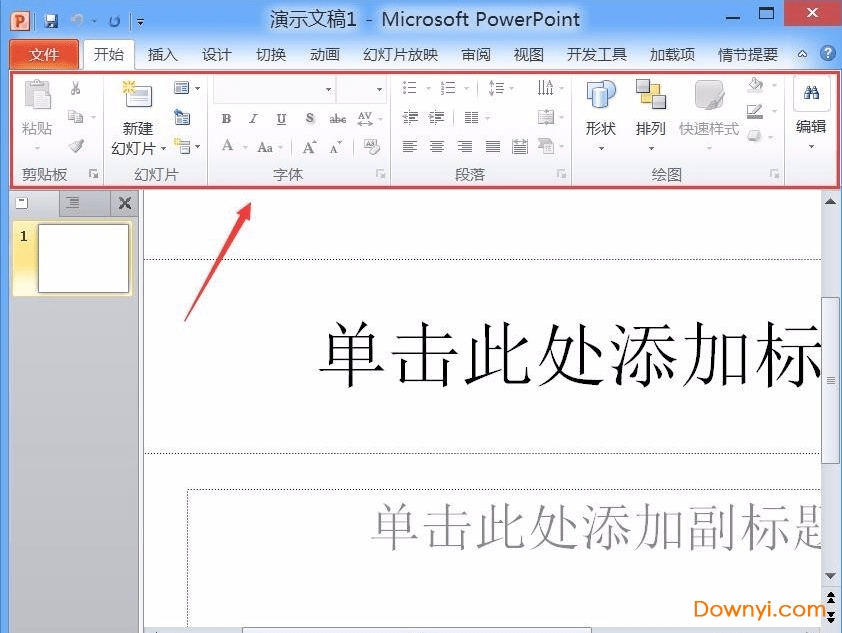
4、如下图所示,我们在点击开始选项后,在下方会有菜单栏,里面可以设置字体、段落、幻灯片等,在其它选项下面也有菜单栏,这个建议你可以自己点击后进行查看,我们可以通过这些选项快速地制作ppt。

5、接下来在界面的左侧为你制作ppt的切换区,你可以进行ppt的切换,有标记的序号,我们可以根据序号进行查看。如下图所示。
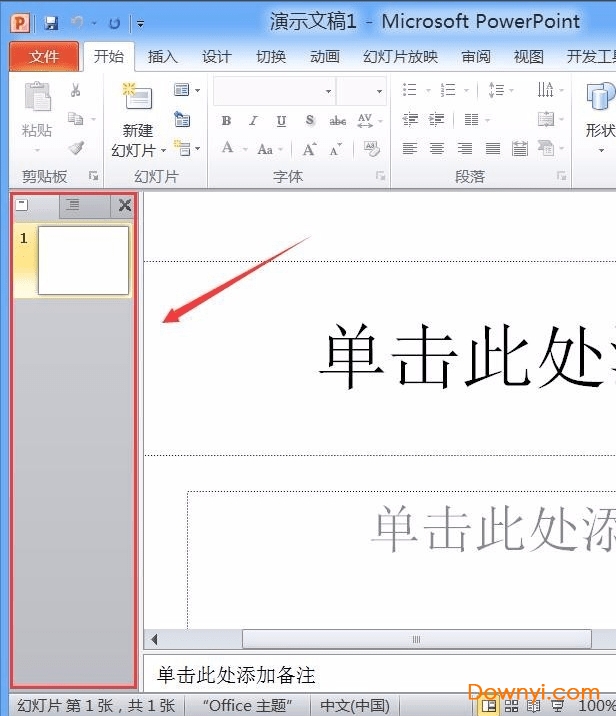
6、最后我们在ppt2010软件的主界面中间可以看到有空白的选项,这个就是我们要输入内容的地方,我们在这边对内容或者图片进行编辑,在该页面完成编辑后可以在左侧列表添加新的页面继续编辑了,等待编辑完成后ppt就制作完成了。
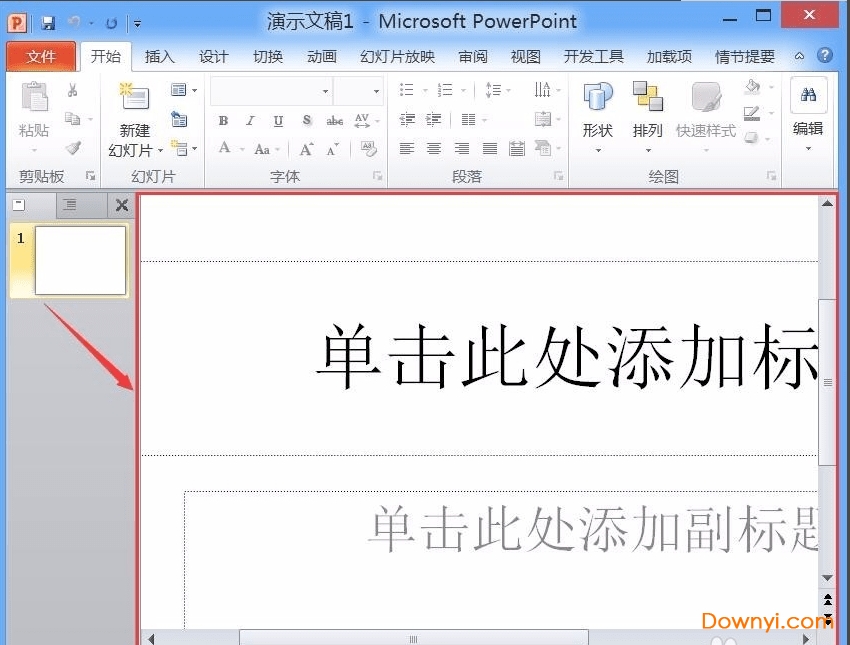
软件功能
协同工作
如果您需要与其他人员协同完成演示文稿和项目,则powerpoint2010是您的理想工具。
您可在放映幻灯片的同时广播给其他地方的人员,无论他们是否安装了powerpoint。为演示文稿创建包括切换、动画、旁白和计时的视频,以便在实况广播后与任何人在任何时间共享。
使用新增的共同创作功能,您可以与不同位置的人员同时编辑同一个演示文稿。您甚至可以在工作时直接使用powerpoint进行通信。1如果您所在的公司运行microsoftsharepointfoundation2010,则可以在防火墙内使用此功能。由于在全套office2010中集成了officecommunicator,因此您可以查看联机状态信息,确定其他作者的可用性,然后在powerpoint中直接启动即时消息或进行语音呼叫。如果您在小型公司工作或使用powerpoint来完成家庭或学校作业,则您可以通过windowslive使用共同创作功能。您所需要的只是一个免费的windowslive帐户,用来与他人同时编辑演示文稿。需要即时消息帐户(例如免费的windowslivemessenger)来查看作者的联机状态并启动即时消息会话。
共享内容
当您迸发创意、到达期限、项目和工作出现紧急情况时,手边不一定有计算机。幸运的是,您可以使用web或smartphone在需要的时间和地点完成工作。
microsoftpowerpointwebapp是microsoftpowerpoint的联机伴侣,可使您将powerpoint体验扩展到浏览器。您可以查看演示文稿的高保真版本、编辑灯光效果或查看演示文稿的幻灯片放映。几乎可以从任何装有web浏览器的计算机上使用熟悉的powerpoint界面和一些相同的格式和编辑工具。4microsoftpowerpointmobile2010使您可以在smartphone上轻松编辑演示文稿的灯光效果。5无论您是在定位职业方向、与团队协同完成重要的演示文稿或忙于完成工作,powerpoint2010均可帮助您更轻松、更灵活地工作,实现目标。
视觉冲击
应用精美的照片效果而不使用其他照片编辑软件程序可节省时间和金钱。通过新增和改进的图片编辑功能(如颜色饱和度和色温、亮度和对比度以及高级剪裁工具)以及艺术过滤器(如虚化、画笔和水印),可以使您的图像产生引人注目并且赏心悦目的视觉效果。
使用图形创建文稿
您不必是设计专家也能创建专业的图形。使用大量附加smartart布局可以创建多种类型的图形,如组织结构图、列表和图片图表。可以将字词转换为令人难忘的视觉图形,以更好地阐释您的创意。创建图表与键入项目符号列表一样简单,并且只需几次单击即可将文本和图像转换为图表。
powerpoint2010常见问题
一、ppt2010如何取消自动播放到下一页?
1、首先我们打开需要取消自动播放的ppt,打开后进入到下图中的界面。我们点击界面上方的幻灯片放映选项,进入下一步。
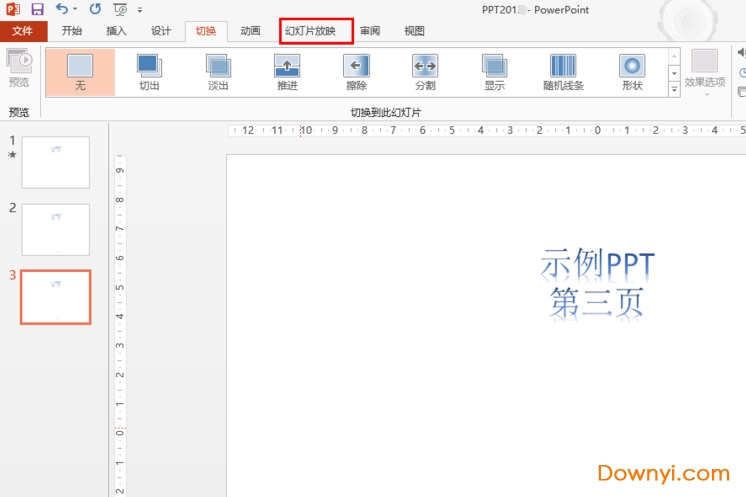
2、在幻灯片放映下方出现的菜单栏中点击“设置幻灯片放映”选项,然后进入设置界面。
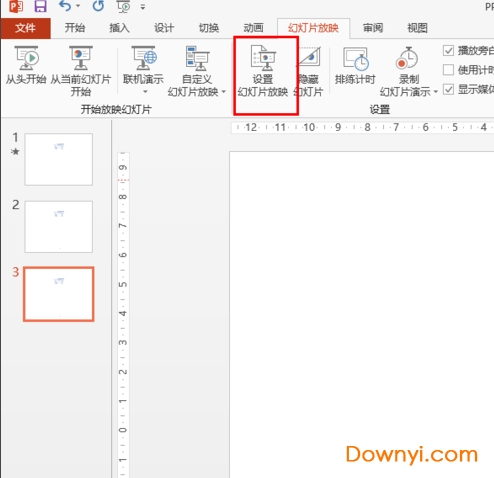
3、我们在设置放映方式界面找到换片方式选项,如下图所示,我们要选择手段换片,然后再点击界面下方的确定选项就可以设置成功了,这个时候返回到ppt界面就可以发现不会自动播放了。
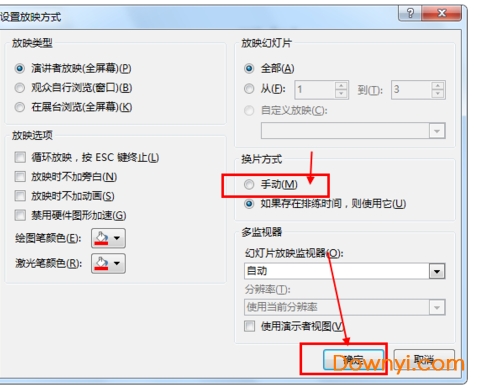
二、powerpoint 2010怎么添加音乐?
1、首先我们先打开需要添加音乐的ppt,打开后进入到ppt页面,我们找到需要添加音乐的页面,点击选中后,我们开始添加音乐的操作。如下图所示。
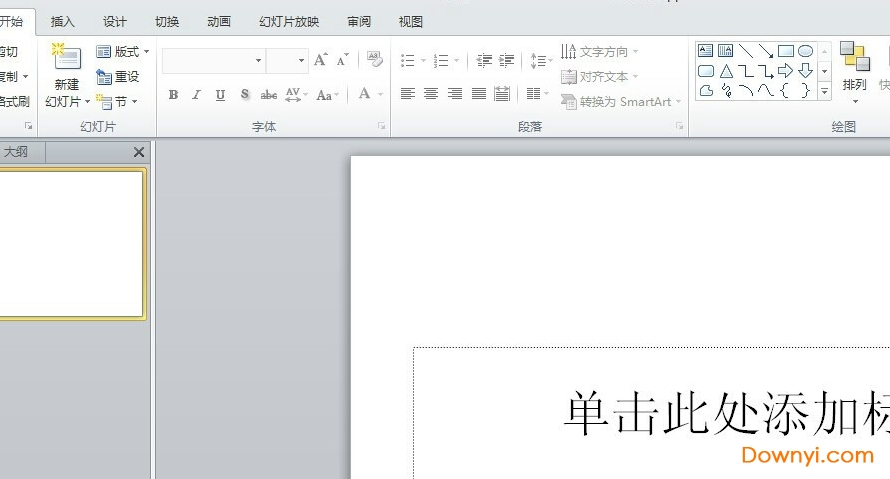
2、我们在ppt界面上方找到“插入”选项,然后在下方会出现一行的菜单选项,我们在选选项中找到“音频”并点击。如下图所示,根据图中的提示进行操作。
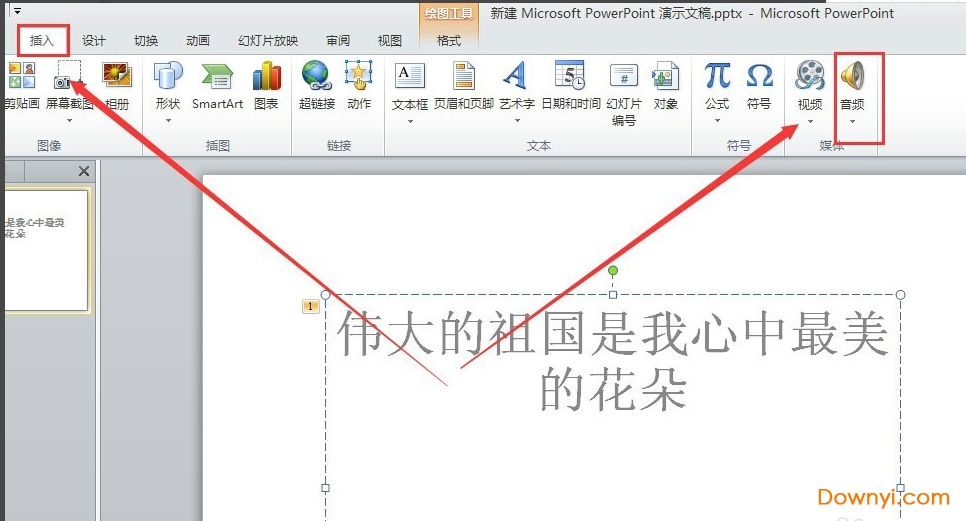
3、我们点击音频选项后,会出现下拉的菜单栏。如下图所示,我们点击“文件中的音频”选项,然后进行下一步。你可以直接看下图中的指示进行操作。
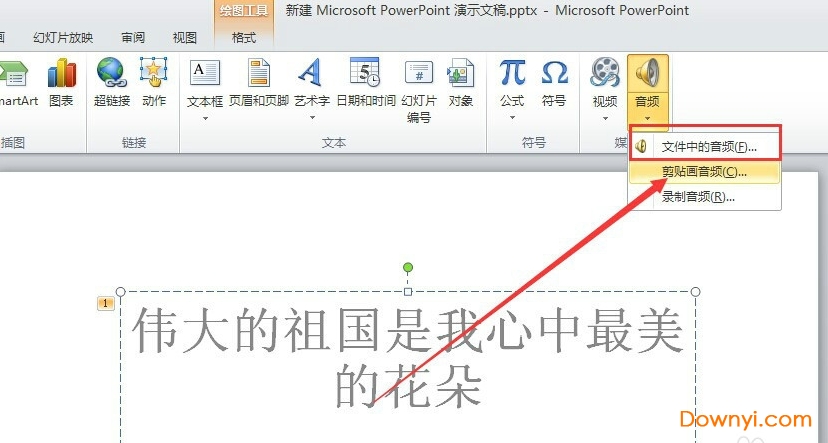
4、进入到插入音频界面,如下图所示,我们需要找到你想要插入的音频文件,找到后点击选中,然后点击界面下方的插入就可以了。这里你要注意的是必须选中直接的音频文件,不是文件夹。
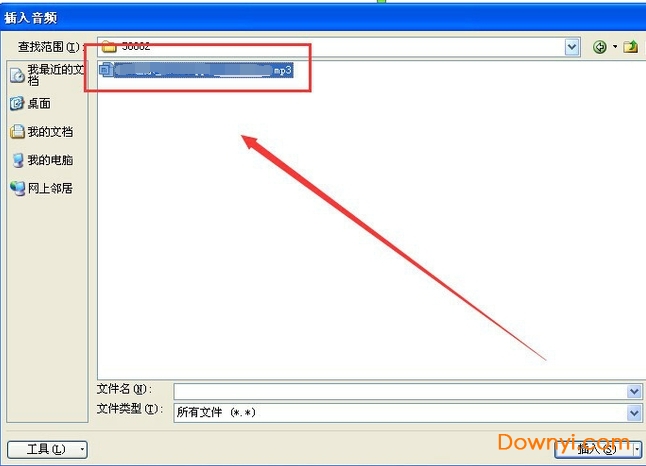
5、我们将添加的音频文件插入进来后就可以在该界面显示一个小喇叭的图标,这个图标就是音频播放的图标,我们可以将这个图标移到合适的位置,当你放ppt到这个界面时音乐就可以启动了,是不是很简单呢,赶紧来试试吧。
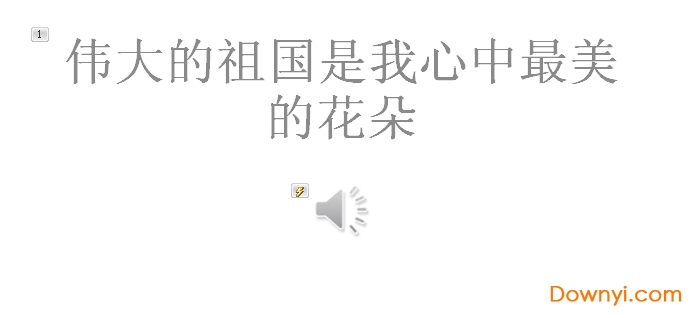
其它版本下载
-
查看详情
Office2007sp3三合一精简免费版 绿色优化版
 76.88M
76.88M
-
查看详情
Microsoft Office2018免费完整版 32/64位 免费简体中文版
 5.55M
5.55M
-
查看详情
Microsoft Powerpoint 2010电脑版 免费完整版
 60.60M
60.60M
-
查看详情
Microsoft Office 2007修改版 32&64位 免费完整版
 605.91M
605.91M
-
查看详情
Microsoft Office2016四合一精简版 安装激活版
 149.51M
149.51M
-
查看详情
Microsoft Office 2013简体中文版 32&64位 免费完整版
 818.00M
818.00M
-
查看详情
Microsoft Office 2007免费版 32/64位 官方完整版
 605.91M
605.91M
-
查看详情
microsoft office 2018修改版 64位 完整版
 5.55M
5.55M
-
查看详情
Microsoft Office 2010修改版 32&64位免费完整版
 811.95M
811.95M
- 下载地址
软件排行榜
- 1WPS Excel 2014
- 2WPS2000集成办公系统
- 3资料收藏大师免费版
- 4卫软之星文件资料档案网络管理系统软件
- 5archivarius 3000(全能搜索)
- 6Office2007sp3三合一精简免费版
- 7WPS Office 2018最新版本
- 8winhex 中文免费版(16进制文件编辑器)
- 9pdf explorer(pdf文档管理)
- 10Xilisoft iPod Rip
- 11teracopy pro(文件快速复制)
- 12microsoft office2012免费完整版
- 13mirrorop receiver for windows
- 14MS Excel File Viewer(xls文件打开)
- 15BestSync文件同步工具
热门推荐
-
 winhex汉化免费版下载
v19.8 最新版 / 3.36M / 简体中文
winhex汉化免费版下载
v19.8 最新版 / 3.36M / 简体中文
-
 excel2017官方下载
32位 免费完整版 / 15.32M / 简体中文
excel2017官方下载
32位 免费完整版 / 15.32M / 简体中文
-
 openproj中文版下载
绿色免费版 / 6.01M / 简体中文
openproj中文版下载
绿色免费版 / 6.01M / 简体中文
-
 word2010电脑版下载
中文完整版 / 811.95M / 简体中文
word2010电脑版下载
中文完整版 / 811.95M / 简体中文
-
 nitro pro 9 64位破解版下载
v9.0.2.38 汉化版 / 82.51M / 简体中文
nitro pro 9 64位破解版下载
v9.0.2.38 汉化版 / 82.51M / 简体中文
-
 InfoPath下载
破解版 / 476.56M / 简体中文
InfoPath下载
破解版 / 476.56M / 简体中文
-
 office2017破解版下载
32/64位 免费完整版 / 1074.57M / 简体中文
office2017破解版下载
32/64位 免费完整版 / 1074.57M / 简体中文
-
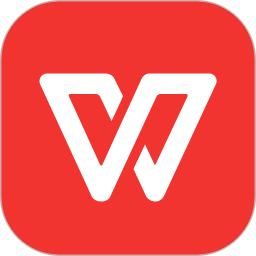 wps抢鲜版2018下载
v10.1.0.6490 专业版 / 61.70M / 简体中文
wps抢鲜版2018下载
v10.1.0.6490 专业版 / 61.70M / 简体中文
热门标签
装机必备软件
-
 网易云音乐音频播放
网易云音乐音频播放  影音先锋视频播放
影音先锋视频播放 360安全卫士安全防护
360安全卫士安全防护 爱奇艺视频播放
爱奇艺视频播放 360杀毒杀毒软件
360杀毒杀毒软件 迅雷下载工具
迅雷下载工具 驱动精灵驱动工具
驱动精灵驱动工具 酷我音乐音频播放
酷我音乐音频播放 WPS办公软件
WPS办公软件 暴风影音视频播放
暴风影音视频播放 吉吉影音视频播放
吉吉影音视频播放 微信电脑版聊天工具
微信电脑版聊天工具 搜狗输入法文字输入
搜狗输入法文字输入 美图秀秀图像处理
美图秀秀图像处理 360浏览器上网浏览
360浏览器上网浏览
- 视频
- 芒果tv腾讯视频优酷视频爱奇艺
- 解压
- rar解压软件7zip解压软件视频压缩软件winrar
- 剪辑
- 剪映会声会影premiereaudition
- p图
- 光影魔术手coreldraw美图秀秀photoshop
- 办公
- 腾讯会议钉钉officewps
- 杀毒
- 诺顿小红伞金山毒霸360杀毒
- 直播
- 抖音快手斗鱼直播虎牙直播
- 翻译
- 谷歌翻译插件百度翻译有道词典金山词霸
- cad
- cad插件浩辰cad中望cad天正建筑
- 编程
- EditPlusnotepadsublimevisual studio
- 安全
- 火绒卡巴斯基腾讯电脑管家360安全卫士
- 下载
- utorrentidm下载器比特彗星迅雷电脑版
- 网盘
- 阿里云盘和彩云网盘腾讯微云百度网盘
- 聊天
- 微信电脑版yy语音阿里旺旺qq
- 财务
- 用友软件开票软件管家婆软件金蝶软件
- 浏览器
- 火狐浏览器谷歌浏览器qq浏览器360浏览器
- 驱动
- 驱动人生网卡驱动驱动精灵显卡驱动
- 检测
- cpuzaida64安兔兔鲁大师
- 音乐
- 网易云音乐酷我音乐酷狗音乐qq音乐
- 播放器
- potplayerkmplayer影音先锋暴风影音


